Cómo Acceder a Archivos de iCloud en iPhone y iPad
Aug 01, 2025 • Presentado en: Administrar Datos del Dispositivo • Soluciones probadas
Con la introducción de iOS 9 esto ha cambiado. Esto es debido a que iOS 9 ha introducido la nueva iCloud app. Esta aplicación permite a los usuarios ver archivos almacenados en su disco de iCloud en cualquier dispositivo: su iPad, iPhone, iPod Touc y Mac. Esto ha eliminado la necesidad de descargar aplicaciones de terceros, sólo accediendo a archivos desde la cuenta de iCloud.
En esta publicación, echamos un vistazo a la nueva aplicación de iCloud y a cómo usarla para acceder a sus archivos de iCloud en iPhone y iPad y también cuáles aplicaciones son geniales si está por actualizar a iOS 9.
Parte 1: Cómo activar iCloud app
De manera predeterminada, la aplicación de iCloud estará oculta en su dispositivo y, por lo tanto, necesita activarla antes de ver sus archivos. He aquí cómo hacerlo:
Paso 1: En su dispositivo, ejecute los ajustes de la aplicación desde su pantalla inicial y pulse sobre iCloud > iCloud drive. Active "Mostrar en pantalla Principal"
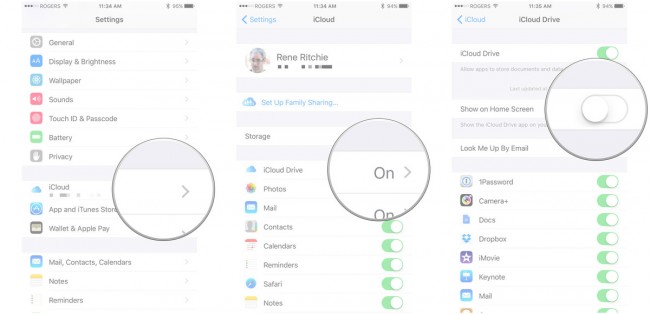
Paso 2: Salga de los Ajustes haciendo clic en el Botón Principal
Paso 3: Para acceder a los archivos en iCloud, simplemente ejecute iCloud Drive desde su pantalla Principal. Si no puede activarla, deslice hacia abajo para que aparezca el spotlight y luego escriba iCloud.
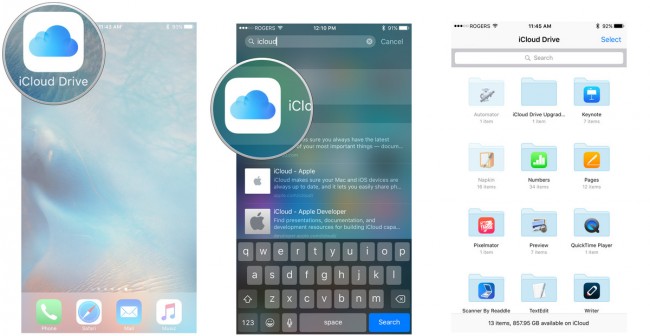
Ahora puede ver y acceder a todos los archivos disponibles en su iCloud Drive. Si alguna vez quiere volver a esconderlo, simplemente repita el proceso para Desactivar "Mostrar en Pantalla Principal"
Parte 2: ¿Qué pasa si aún no tiene iOS 9?
Si por alguna razón no ha actualizado a iOS 9, es posible que necesite los servicios de varias aplicaciones, como Document 5 y Cloud Opener, para acceder a los archivos de iCloud Drive. Veamos cómo usar estas aplicaciones.
Document 5
Paso 1: Descargue Documents 5 de App Store. Es completamente gratuita. Ejecute la aplicación y pulse sobre el ícono de iCloud en la esquina inferior derecha.
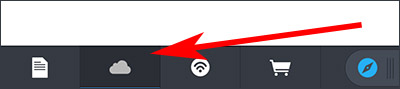
Paso 2: Seleccione “iCloud Drive”
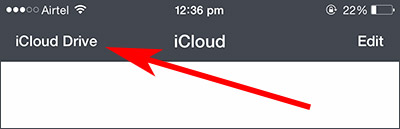
Paso 3: Ahora puede fácilmente acceder a los archivos que ha guardado en iCloud por medio de las apps de soporte correspondientes.
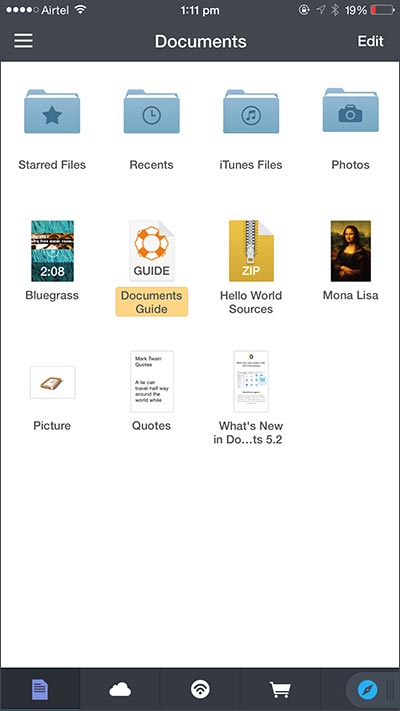
Cloud Opener
Paso 1: Descargue e instale Cloud Opener. También es completamente gratuita. Ejecute la app y luego pulse sobre el ícono de iCloud.
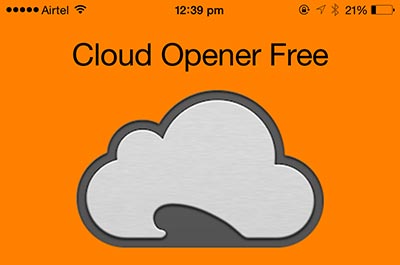
Paso 2: Luego puede simplemente navegar entre los archivos y abrir para ver los datos de iCloud organizados por fecha, nombres y etiquetas.
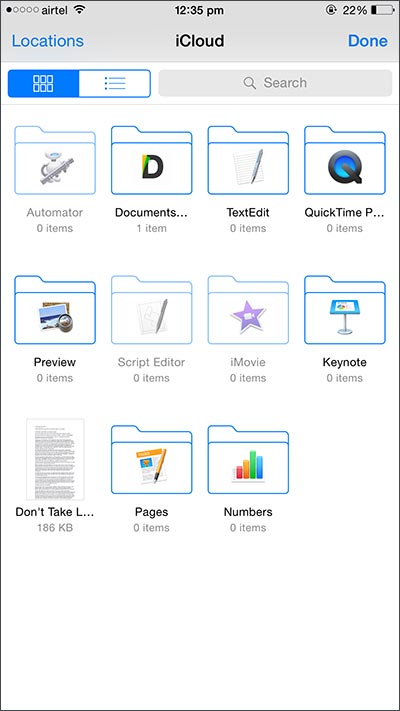
La manera más sencilla de acceder a los archivos en su iCloud Drive es actualizar a iOS 9. Así tendrá una solución lista para acceder a sus archivos en cualquier momento que lo desee. Si aún no ha actualizado a iOS por cualquier motivo, puede usar apps como las que hemos descrito anteriormente en parte 2, para acceder a archivos de iCloud en iPhone y iPad. Sea cual sea el método que elija, esperamos que ahora pueda acceder a los archivos en su iCloud Drive.
Respaldar iCloud
- 1 Extraer Respaldo de iCloud
- 1.1 Contenido de Acceder iCloud
- 1.2 Acceder iCloud Fotos
- 1.3 Descargar respaldo de iCloud
- 1.4 Recuperar Fotos desde iCloud
- 2 iCloud a Android
- 3 Contraseña de iCloud
- 3.1 Herramientas para Evitar iCloud
- 3.2 Evadir el Bloqueo de iCloud de su iPhone
- 3.3 Recuperar la Contraseña de iCloud
- 3.4 Evitar la Activación de iCloud
- 4 Eliminar Datos de iCloud
- 4.1 Remover una Cuenta iCloud con o sin Contraseña
- 4.2 Borrar Apps desde iCloud
- 4.3 Cambiar y Borrar la Cuenta de iCloud
- 5 Arreglar los problemas de iCloud
- 5.1 Administrar Multiple iDispositivos con sólo un Apple ID
- 5.2 Preguntas sobre Respaldo de iPhone con iTunes/iCloud
- 6 Ajuste de iCloud
- 6.1 la Copia de Seguridad iCloud
- 6.2 Usar y Guardar Documentos en iCloud
- 6.3 Sincronizar iPhone con iCloud
- 7 Trucos de iCloud
- 7.1 Consejos de iCloud
- 7.2 Restablecer un Correo Electrónico iCloud
- 7.3 Recuperar la Contraseña de Email de iCloud
- 7.4 Cambiar la Cuenta de iCloud
- 7.5 Atascado en iCloud
- 7.6 Olvidar Apple ID
- 7.7 Acceder Archivos desde
- 8 Desbloqueo de iCloud
















Paula Hernández
staff Editor